在本篇内容中,我们将详细讲解如何利用手机配置荣耀路由器的Wi-Fi密码。
华为荣耀系列的路由器包含多个型号,如标准版、Pro、X1、X1增强版以及荣耀路由2等。
尽管不同型号的荣耀路由器在具体操作细节上可能存在差异,但整体操作流程是一致的,都需遵循以下步骤。
连接路由器信号
登录到设置界面
修改Wi-Fi密码
重要提示:
(1)若需通过电脑更改密码,请参考相关教程了解具体步骤。
(2)若尝试访问192.168.3.1后无法进入登录界面,请查阅相关文章获取解决方案。

第一步、连接路由器信号
首先,确保您的手机已连接至目标荣耀路由器的Wi-Fi信号。
本次演示所使用的荣耀路由器Wi-Fi名称为:www.192ly.com;因此,我的手机当前连接的是 www.192ly.com 的Wi-Fi信号,如下图所示。
 手机连接到路由器的Wi-Fi信号
手机连接到路由器的Wi-Fi信号
重要说明:
在手机上调整荣耀路由器的密码时,必须先连接该路由器的Wi-Fi信号。
如果手机连接的是其他路由器的Wi-Fi信号或使用移动数据,则无法完成荣耀路由器密码的修改。
第二步、登录到设置界面
在手机浏览器中输入:192.168.3.1,即可打开登录界面——> 输入登录密码,即可进入荣耀路由器的设置界面。
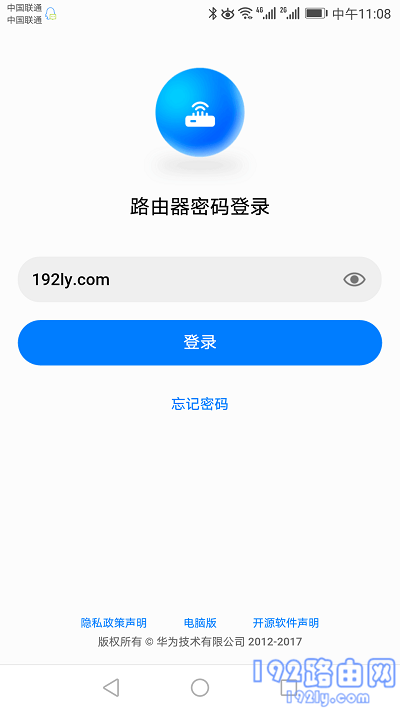 用手机登录到路由器的设置界面
用手机登录到路由器的设置界面
重要提示:
(1)在手机浏览器中输入:192.168.3.1后,可能会遇到无法加载登录界面的情况。
遇到此类问题时,建议先参考相关教程并按其指导进行操作。
(2)许多用户可能遇到忘记登录密码而无法进入设置界面的问题。针对这一情况,鸿哥已撰写专门的文章加以阐述,此处不再赘述。
第三步、修改Wi-Fi密码
1、首先,点击页面底部的 Wi-Fi设置 选项打开,如下图所示
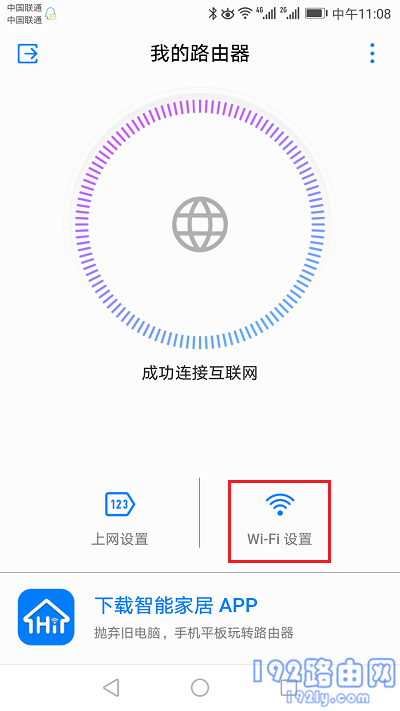 点击:Wi-Fi设置
点击:Wi-Fi设置
2、在跳转的页面中,就可以修改Wi-Fi名称、Wi-Fi密码了,如下图所示。
 手机修改荣耀路由器的wifi密码
手机修改荣耀路由器的wifi密码
重要说明:
(1)本文以荣耀路由2为例进行演示,荣耀路由2具备 双频优选 功能,启用后会将2.4G 和 5G Wi-Fi信号整合为单一信号,因此页面中仅显示一个Wi-Fi设置选项。
荣耀路由标准版、Pro、X1等型号可能不具备此功能,需分别设置 2.4G 和 5G 的Wi-Fi名称与密码。
(2)为了防止Wi-Fi被非法访问,建议采用 大写字母+小写字母+数字+符号 的组合形式设置密码,并保证密码长度超过8位。
以上即为使用手机修改荣耀路由器Wi-Fi密码的完整指南,如果您是新手或初次使用者,建议多次阅读本教程并严格按照指示操作。







 陕公网安备41159202000202号
陕公网安备41159202000202号